Vyberte režim fotoaparátu na Board, Desk and Room Series
Můžete si vybrat režim kamery, který zajistí nejlepší zobrazení schůzky a zařízení. Kamera může přepínat z jednoho reproduktoru na druhý, automaticky se nastavovat tak, abyste byli vždy ve středu, seskupovat účastníky dohromady nebo ji můžete nastavit ručně.
Výběrem automatického režimu kamery získáte nejlepší zobrazení pro své zařízení a schůzku, aniž byste museli kamery během schůzek ručně ovládat. Režimy kamery můžete změnit bez ohledu na to, zda právě telefonujete nebo ne.
V závislosti na zařízení, které používáte, si můžete vybrat z několika různých režimů:
-
Skupina. Kamera se přizpůsobí tak, aby se zobrazila všem.
-
Snímky. Kamera bude zoomovat a zobrazovat lidi jednotlivě nebo v menších skupinách. V tomto článku najdete informace a příklady toho, jak režim rámců funguje.
-
Reproduktor. Kamera bude sledovat osobu, která mluví. Maximální vzdálenost pro sledování reproduktoru do práce je 7,5 metru.
Virtuální objektiv pro Room Bar Pro a Board Pro G2
Aktivní reproduktor na vzdáleném konci dlouhého stolu je nyní zachycen ve vyšší kvalitě. S virtuálním objektivem AI zažijete 60% nárůst rozlišení a dosáhnete detailního rámování z 8 metrů s Room Bar Pro a Board Pro G2. RoomOS automaticky používá virtuální objektiv v režimu reproduktoru pro vyšší kvalitu zachycení aktivního reproduktoru. Není nutná žádná konfigurace.
-
Nejlepší výhled. Fotoaparát se automaticky nastaví tak, abyste byli vždy ve středu záběru.
-
Skupina a mluvčí. Vzdálení účastníci uvidí současně dvě zobrazení: přehled skupiny a detail aktivního řečníka. V tomto článku najdete informace o tom, jak funguje režim skupiny a reproduktoru.
-
Manuální. Nastavte fotoaparát sami.
-
K dispozici mohou být také vlastní přednastavené režimy, pokud byly definovány. Přečtěte si tento článek o předvolbách kamery.
To, které režimy jsou pro vás k dispozici, může také záviset na konfiguracích, které nastavil správce.
Výběr režimu fotoaparátu:
| 1 |
Přejeďte prstem zprava nebo klepněte na ikonu |
| 2 |
Klepněte na Režim fotoaparátu a potom na Auto . |
| 3 |
Vyberte režim. 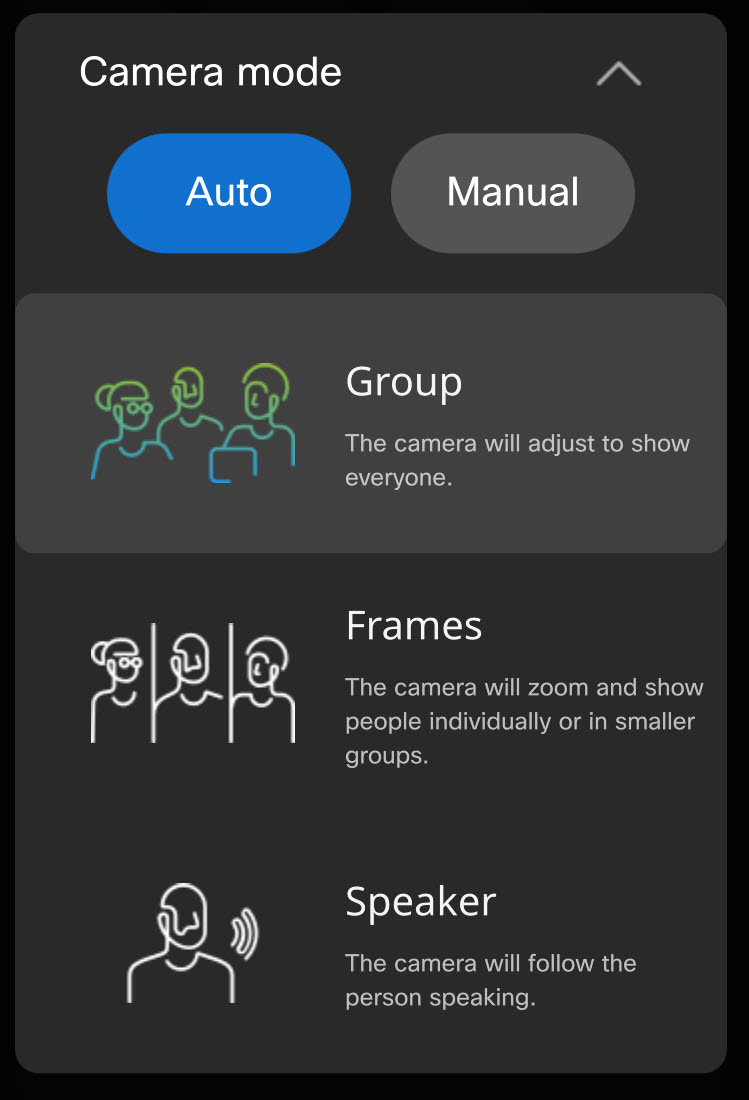
|
| 4 |
Nebo klepněte na Ručně a upravte kameru sami: 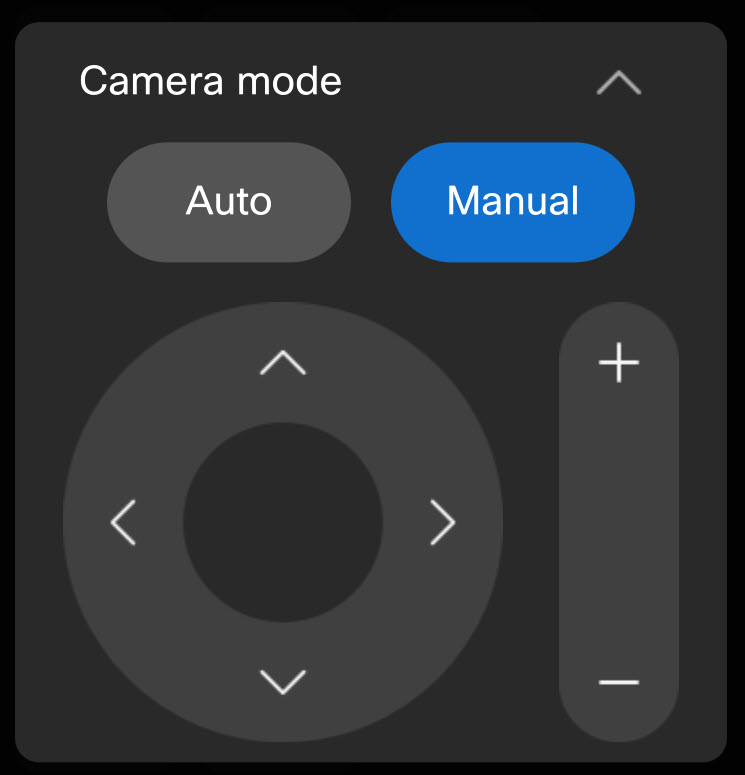
Informace o ručním ovládání fotoaparátu pomocí dotykového ovladače a o ukládání předvoleb fotoaparátu najdete v tomto článku. |
| 5 |
Klepnutím na Anywhere mimo ovládací panel ukončete. K ovládacím prvkům kamery můžete také přistupovat a upravovat je během hovoru klepnutím na tlačítko kamery ve vlastním zobrazení. |
To neplatí pro DX80.
Výběr režimu fotoaparátu:
| 1 |
Přejeďte prstem zprava nebo klepněte na ikonu |
| 2 |
Klepněte na Režim fotoaparátu a potom na Auto . Vyberte Nejlepší zobrazení. 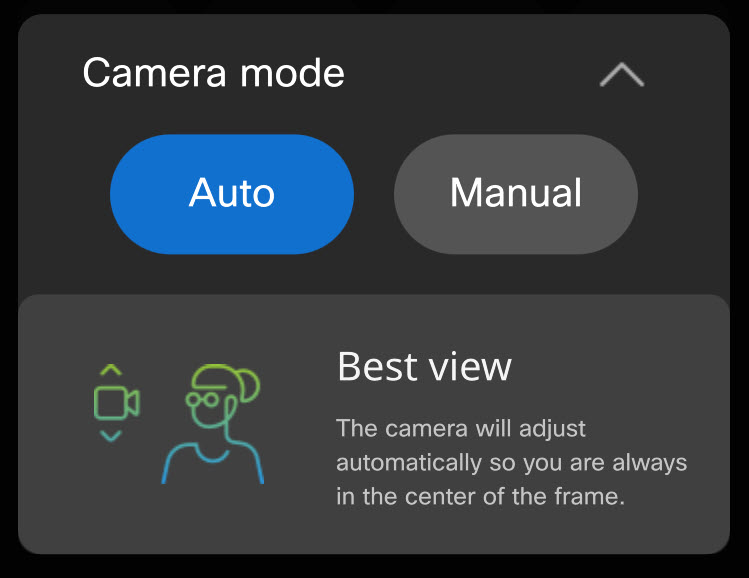
|
| 3 |
Nebo klepněte na Ručně a pomocí ovládacích prvků nastavte kameru sami. |
| 4 |
Klepnutím na Anywhere mimo ovládací panel ukončete. K ovládacím prvkům kamery můžete také přistupovat a upravovat je během hovoru klepnutím na tlačítko kamery ve vlastním zobrazení. |
Výběr režimu fotoaparátu:
| 1 |
Přejeďte prstem zprava nebo klepněte na ikonu Když otevřete nastavení kamery na dotykovém ovladači, získáte také nastavení Selfview . Přečtěte si tento článek o úpravě vlastního zobrazení. |
| 2 |
Klepněte na Ovládání kamery. Vyberte režim. 
Režim reproduktoru není k dispozici na Room Kit Mini nebo Webex Room USB. |
| 3 |
Nebo vyberte možnost Ručně a nastavte kameru sami: 
Další informace o ručním ovládání fotoaparátu pomocí dotykového ovladače a o ukládání předvoleb fotoaparátu najdete v tomto článku. |
| 4 |
Klepnutím na X v pravém horním rohu ukončete. |


